深知大多数程序员,想要提升技能,往往是自己摸索成长,但自己不成体系的自学效果低效又漫长,而且极易碰到天花板技术停滞不前!



既有适合小白学习的零基础资料,也有适合3年以上经验的小伙伴深入学习提升的进阶课程,涵盖了95%以上鸿蒙开发知识点,真正体系化!
由于文件比较多,这里只是将部分目录截图出来,全套包含大厂面经、学习笔记、源码讲义、实战项目、大纲路线、讲解视频,并且后续会持续更新
- List列表:列表包含一系列相同宽度的列表项。
环境搭建
软件要求
- DevEco Studio版本:DevEco Studio 3.1 Release。
- OpenHarmony SDK版本:API version 9。
硬件要求
- 开发板类型:润和RK3568开发板。
- OpenHarmony系统:3.2 Release。
环境搭建
完成本篇Codelab我们首先要完成开发环境的搭建,本示例以RK3568开发板为例,参照以下步骤进行:
- 获取OpenHarmony系统版本:标准系统解决方案(二进制)。以3.2 Release版本为例:

2. 搭建烧录环境。
1. [完成DevEco Device Tool的安装]( )
2. [完成RK3568开发板的烧录]( )
-
搭建开发环境。
代码结构解读
本篇Codelab只对核心代码进行讲解,对于完整代码,我们会在gitee中提供。
├──entry/src/main/ets // ArkTS代码区
│ ├──common
│ │ ├──constants
│ │ │ └──CommonConstants.ets // 公共常量类
│ │ └──utils
│ │ ├──DateUtil.ets // 获取格式化日期工具
│ │ └──Logger.ets // 日志打印工具类
│ ├──entryability
│ │ └──EntryAbility.ts // 程序入口类
│ ├──pages
│ │ └──MainPage.ets // 主页面
│ ├──view
│ │ ├──TargetInformation.ets // 整体目标详情自定义组件
│ │ ├──AddTargetDialog.ets // 自定义弹窗
│ │ ├──ProgressEditPanel.ets // 进展调节自定义组件
│ │ ├──TargetList.ets // 工作目标列表
│ │ └──TargetListItem.ets // 工作目标列表子项
│ └──viewmodel
│ ├──DataModel.ets // 工作目标数据操作类
│ └──TaskItemViewModel.ets // 任务进展实体类
└──entry/src/main/resources // 资源文件目录
构建主界面
MainPage作为本应用的主界面,从上至下由三个自定义组件组成。
- 标题titleBar。
- 目标整体进展详情TargetInformation。
- 子目标列表TargetList。

MainPage主要维护五个参数:子目标数组targetData、子目标总数totalTasksNumber、已完成子目标数completedTasksNumber、最近更新时间latestUpdateDate、监听数据变化的参数overAllProgressChanged。具体作用有以下三个方面:
- 子组件TargetInformation接收三个参数totalTasksNumber、completedTasksNumber、latestUpdateDate,渲染整体目标详情。
- 子组件TargetList接收参数targetData渲染列表。
- 使用@Watch监听overAllProgressChanged的变化。当overAllProgressChanged改变时,回调onProgressChanged方法,刷新整体进展TargetInformation。
// MainPage.ets
@Entry
@Component
struct MainPage {
// 子目标数组
@State targetData: Array<TaskItemViewModel> = DataModel.getData();
// 子目标总数
@State totalTasksNumber: number = 0;
// 已完成子目标数
@State completedTasksNumber: number = 0;
// 最近更新时间
@State latestUpdateDate: string = CommonConstants.DEFAULT_PROGRESS_VALUE;
// 监听数据变化的参数
@Provide @Watch('onProgressChanged') overAllProgressChanged: boolean = false;
...
/**
* overAllProgressChanged改变时的回调
*/
onProgressChanged() {
this.totalTasksNumber = this.targetData.length;
this.completedTasksNumber = this.targetData.filter((item) => {
return item.progressValue === CommonConstants.SLIDER_MAX_VALUE;
}).length;
this.latestUpdateDate = getCurrentTime();
}
build() {
Column() {
// 标题
this.titleBar()
// 目标整体进展详情
TargetInformation({
latestUpdateDate: this.latestUpdateDate,
totalTasksNumber: this.totalTasksNumber,
completedTasksNumber: this.completedTasksNumber
})
// 子目标列表
TargetList({
targetData: $targetData,
onAddClick: () :void => this.dialogController.open()
})
...
}
...
}
@Builder
titleBar() {
Text($r('app.string.title'))
...
}
}
添加任务子目标
本章节主要介绍如何实现一个自定义弹窗,完成添加子目标的功能。效果如图所示:

在MainPage.ets中,创建dialogController对象控制弹窗隐显,传入自定义组件AddTargetDialog和点击确定的回调方法saveTask。
// MainPage.ets
@Entry
@Component
struct MainPage {
dialogController: CustomDialogController = new CustomDialogController({
builder: AddTargetDialog({
onClickOk: (value: string): void => this.saveTask(value)
}),
alignment: DialogAlignment.Bottom,
offset: {
dx: CommonConstants.DIALOG_OFFSET_X,
dy: $r('app.float.dialog_offset_y')
},
customStyle: true,
autoCancel: false
});
}
在AddTargetDialog.ets中,参数onClickOk为function类型,接收MainPage传入的saveTask方法。点击确定,调用onClickOk执行saveTask方法,关闭弹窗。
// AddTargetDialog .ets
@CustomDialog
export default struct AddTargetDialog {
...
private controller?: CustomDialogController;
onClickOk?: (value: string) => void;
build() {
Column() {
...
Text($r('app.string.add_task_dialog'))
...
TextInput({ placeholder: $r('app.string.input_target_name')})
...
.onChange((value: string) => {
this.subtaskName = value;
})
Blank()
Row() {
...
Button($r('app.string.confirm_button'))
.dialogButtonStyle()
.onClick(() => {
if (this.onClickOk !== undefined) {
this.onClickOk(this.subtaskName);
}
})
}
...
}
...
}
}
在MainPage.ets中,实现saveTask方法:保存数据至DataModel中,并更新targetData的值,完成添加子目标功能。
// MainPage.ets
saveTask(taskName: string) {
if (taskName === '') {
promptAction.showToast({
message: $r('app.string.cannot_input_empty'),
duration: CommonConstants.TOAST_TIME,
bottom: CommonConstants.TOAST_MARGIN_BOTTOM
});
return;
}
DataModel.addData(new TaskItemViewModel(taskName, 0, getCurrentTime()));
this.targetData = DataModel.getData();
this.overAllProgressChanged = !this.overAllProgressChanged;
this.dialogController.close();
}
实现可编辑列表
本章节主要介绍子目标列表TargetList的实现,包括以下功能:
- 列表项展开。
- 列表子项点击下拉,滑动滑块更新进展。
- 列表进入编辑状态,单选、多选、全选、删除子项。

实现列表项展开
实现以下步骤完成点击列表项展开功能:
- 使用@State 管理参数isExpanded,表示当前项是否展开,具体表现为自定义组件ProgressEditPanel的显示或隐藏。
- 使用@Link和@Watch管理参数clickIndex,表示当前点击ListItem的Index索引。clickIndex值的改变将会传递至所有的ListItem。
- 完成onClick点击事件,将isExpanded 值置反,修改clickIndex值为当前点击的索引。
// TargetListItem.ets
@Component
export default struct TargetListItem {
@State latestProgress?: number = 0;
@Link @Watch('onClickIndexChanged') clickIndex: number;
@State isExpanded: boolean = false;
...
// clickIndex改变的回调方法
onClickIndexChanged() {
if (this.clickIndex !== this.index) {
this.isExpanded = false;
}
}
build() {
...
Column() {
this.TargetItem()
if (this.isExpanded) {
Blank()
// 自定义组件:编辑面板
ProgressEditPanel({
slidingProgress: this.latestProgress,
onCancel: () => this.isExpanded = false,
onClickOK: (progress: number): void => {
this.latestProgress = progress;
this.updateDate = getCurrentTime();
let result = DataModel.updateProgress(this.index, this.latestProgress, this.updateDate);
if (result) {
this.overAllProgressChanged = !this.overAllProgressChanged;
}
this.isExpanded = false;
},
sliderMode: $sliderMode
})
...
}
}
...
.onClick(() => {
...
if (!this.isEditMode) {
animateTo({ duration: CommonConstants.DURATION }, () => {
this.isExpanded = !this.isExpanded;
})
this.clickIndex = this.index;
}
})
}
...
}
实现更新进展
列表某项被展开后,实现以下步骤完成更新进展功能:
- Slider实现滑动条,滑动滑块调节进展,使用slidingProgress保存滑动值。
- 点击确定调用onClickOK方法,将数据slidingProgress回调至TargetListItem。
- 在TargetListItem中获取回调的数据并刷新页面。
// ProgressEditPanel.ets
@Component
export default struct ProgressEditPanel {
@Link sliderMode: number;
@Prop slidingProgress: number = 0;
onCancel?: () => void;
onClickOK?: (progress: number) => void;
build() {
Column() {
Slider({...})
Row() {
CustomButton({
buttonText: $r('app.string.cancel_button')
})
.onClick(() => {
if (this.onCancel !== undefined) {
this.onCancel();
}
})
CustomButton({
buttonText: $r('app.string.cancel_button')
})
.onClick(() => {
if (this.onClickOK !== undefined) {
this.onClickOK(this.slidingProgress);
}
})
}
}
}
}
在DataModel.ets中,编写updateProgress方法。该方法根据索引和进度值以及更新日期更新数据。
// DataModel.ets
updateProgress(index: number, updateValue: number, updateDate: string): boolean {
if (!this.targetData[index]) {
return false;
}
this.targetData[index].progressValue = updateValue;
this.targetData[index].updateDate = updateDate;
return true;
}
实现列表多选
列表进入编辑模式才可单选、多选。实现以下步骤完成列表多选功能:
- 维护一个boolean类型的数组selectArray,其长度始终与数据列表的长度相等,且初始值均为false。表示进入编辑状态时列表均未选中。
- 定义一个boolean类型的值isEditMode,表示是否进入了编辑模式。
- TargetListItem选中状态的初始化和点击Checkbox改变TargetListItem的选中状态。
// TargetList.ets
export default struct TargetList {
...
@State isEditMode: boolean = false;
@State selectArray: Array<boolean> = [];
...
build() {
Column() {
...
if (this.isEditMode) {
// 取消按钮
Text($r('app.string.cancel_button'))
...
.onClick(() => {
this.selectAll = false;
this.isEditMode = false;
this.selectAllOrCancel(false);
})
...
// 全选按钮
**深知大多数程序员,想要提升技能,往往是自己摸索成长,但自己不成体系的自学效果低效又漫长,而且极易碰到天花板技术停滞不前!**

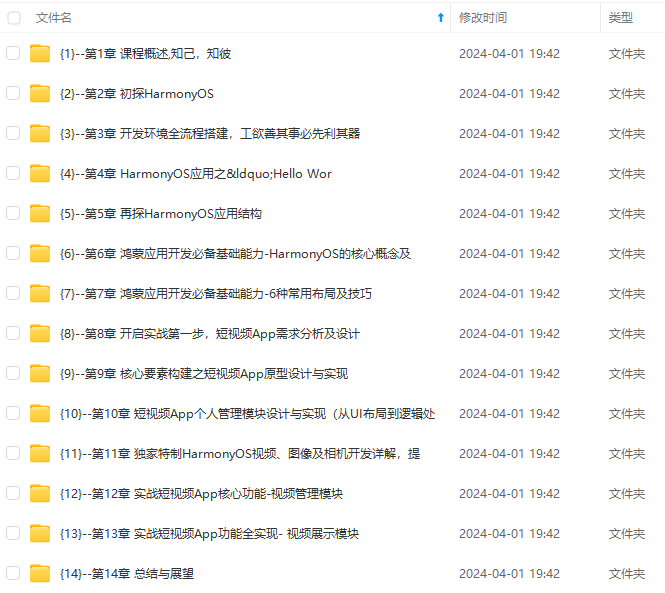
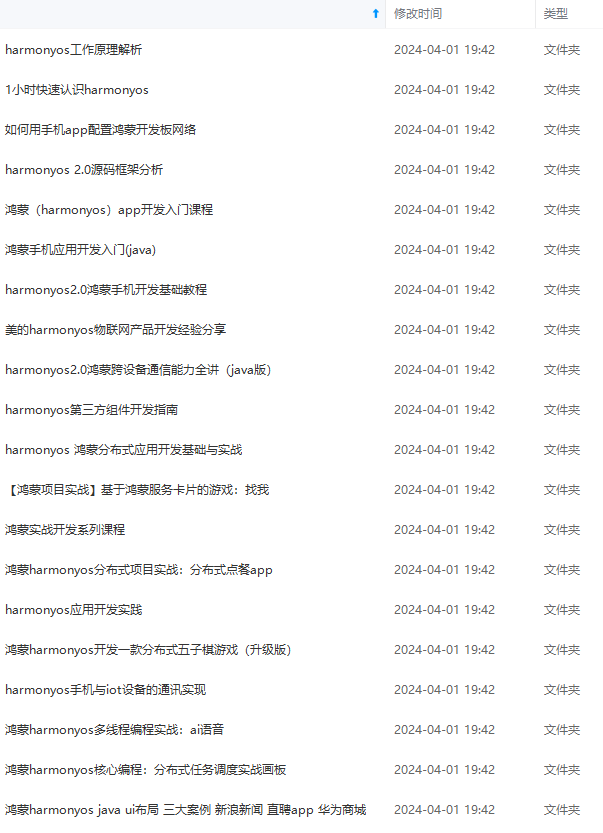
**既有适合小白学习的零基础资料,也有适合3年以上经验的小伙伴深入学习提升的进阶课程,涵盖了95%以上鸿蒙开发知识点,真正体系化!**
**由于文件比较多,这里只是将部分目录截图出来,全套包含大厂面经、学习笔记、源码讲义、实战项目、大纲路线、讲解视频,并且后续会持续更新**
**[需要这份系统化的资料的朋友,可以戳这里获取](https://bbs.csdn.net/topics/618636735)**
全选按钮
**深知大多数程序员,想要提升技能,往往是自己摸索成长,但自己不成体系的自学效果低效又漫长,而且极易碰到天花板技术停滞不前!**

[外链图片转存中...(img-hznHMSr6-1715727525543)]
[外链图片转存中...(img-8IP5LZp5-1715727525543)]
**既有适合小白学习的零基础资料,也有适合3年以上经验的小伙伴深入学习提升的进阶课程,涵盖了95%以上鸿蒙开发知识点,真正体系化!**
**由于文件比较多,这里只是将部分目录截图出来,全套包含大厂面经、学习笔记、源码讲义、实战项目、大纲路线、讲解视频,并且后续会持续更新**
**[需要这份系统化的资料的朋友,可以戳这里获取](https://bbs.csdn.net/topics/618636735)**






















 4066
4066

 被折叠的 条评论
为什么被折叠?
被折叠的 条评论
为什么被折叠?








